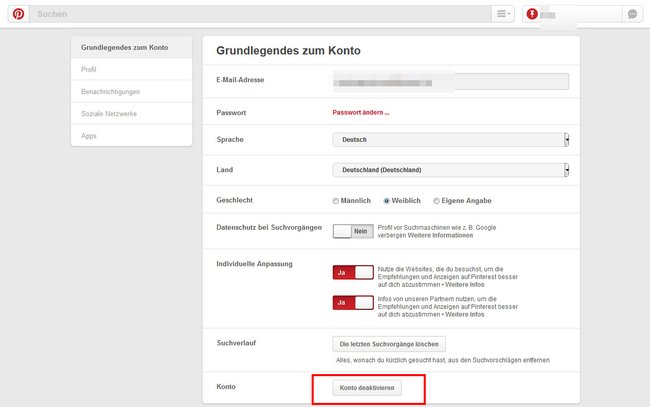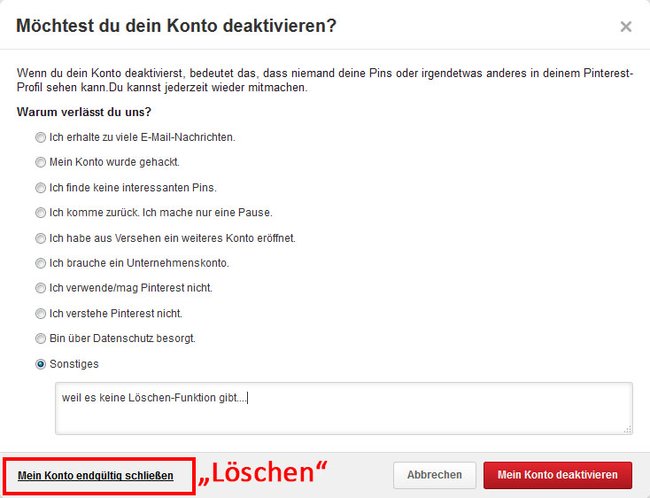Wenn ihr das sozialen Netzwerk Pinterest nicht mehr benötigt, könnt ihr euren Pinterest-Account löschen. Das geht aber nicht so einfach. Wir zeigen kurz und kapp, wie ihr euer Pinterest-Konto endgültig löschen könnt.
Video-Tipp | Das ist Pinterest
Auf Pinterest könnt ihr eure Interessen auf einer virtuellen Pinnwand anheften. Daher auch „Pinterest“, ein Kofferwort aus „Pin“ (pinnen) und „Interest“ (Interesse). Wer von seiner und anderen Pinnwänden genug hat, kann auch versuchen, seinen Pinterst-Account zu löschen.
Pinterest-Konto löschen – geht das überhaupt?
Achtung: Pinterest bietet eigentlich keine Option an, um euren Account zu löschen, sondern nur eine Deaktivierung. Dann sind euer Profil und Pins versteckt, aber nicht gelöscht. Wir empfehlen euch daher vorher, eure persönlichen Informationen in den Einstellungen unbrauchbar zu machen und durch nichtssagende Platzhalter wie „AccountLöschen“ zu ersetzen. Außerdem solltet ihr eure Pins und angehängten Bilder etc. entfernen.
Allerdings gibt es eine Funktion, die der des Löschens am nächsten kommt. Im Folgenden seht ihr, wie ihr sie nutzt.
Pinterest: Account löschen / deaktivieren – Anleitung
So könnt ihr euren Pinterest-Account löschen beziehungsweise deaktivieren:
- Loggt euch bei Pinterest ein.
- Klickt oben rechts auf euren Benutzernamen und wählt darunter dann das Zahnrad-Symbol aus.
- Klickt auf Einstellungen bearbeiten und wählt links den Menüpunkt Grundlegendes zum Konto aus, falls noch nicht geschehen.
Pinterest-Einstellungen: Hier findet ihr den Button „Konto deaktivieren“. - Scrollt herunter. Neben dem Schriftzug Konto klickt ihr auf den Button Konto deaktivieren.
- Nun könnt ihr noch einen Grund eingeben, warum ihr euer Konto deaktivieren wollt. Wählt ansonsten Sonstiges aus.
- Nun bietet Pinterest unten zwei Optionen an:
- Mein Konto endgültig schließen: Dadurch könnt ihr euer Pinterest-Konto nicht mehr aktivieren. Ihr bekommt einen Link an eure E-Mail-Adresse geschickt, mit dem ihr den Vorgang bestätigen müsst. Diese Funktion kommt der Löschen-Funktion gleich.
- Mein Konto deaktivieren: Euer Konto ist nur deaktiviert. Sobald ihr euch bei Pinterest wieder anmeldet, bekommt ihr einen Aktivierungs-Link an eure E-Mail-Adresse zugesandt, den ihr bestätigen müsst, um euren Account wieder zu aktivieren.
- Klickt also auf Mein Konto endgültig schließen, wenn ihr nicht mehr zurückkehren wollt.
Lest zudem, ob ihr die visuellen Lesezeichen bei Pinterest kostenlos bekommt.
Hat dir der Beitrag gefallen? Folge uns auf WhatsApp und Google News und verpasse keine Neuigkeit rund um Technik, Games und Entertainment.